
Sommerzeit

Meine Tutoriale werden hier registriert und getestet

Dieses Tutorialübersetzung wurde mit PSP 2020 erstellt,
kann aber mit jeder anderen PSP Version nachgearbeitet werden,
evtl. sind die Dinge aber anders benannt oder an anderer
Stelle zu finden.
|
INFO!! 1. Ab der PSP Version X3(13) bis zur Version X6(16) ist horizontal spiegeln jetzt vertikal spiegeln und vertikal spiegeln jetzt horizontal spiegeln 2. Ab Version X7 gibt es nun auch wieder die Option auf die andere Seite zu spiegelnBild - Spiegeln - Horizontal spiegeln oder Vertikal spiegeln nicht zu verwechseln mit Bild - Horizontal spiegeln - Horizontal oder Vertikal ab Version 2020 heißt es Bild - Drehen - Horizontal drehen oder Vertikal drehen
Wer allerdings die unter Punkt 1 genannten Versionen hat sollte sich die Skripte dafür in den Ordner Skripte (eingeschränkt) speichern Die Skripte kannst du dir downloaden indem du auf das Wort Skripte klickst Wenn du dann die jeweiligen Skripte anwendest wird auch wieder so gespiegelt wie du es von älteren Versionen kennst Aber Achtung!!! Wenn im Tut z.B Spiegeln - Horizontal spiegeln steht, musst du mit dem vertikal spiegeln Skript arbeiten und umgekehrt solltest du sonst noch Fragen haben schreib mir eine e-mail |
Achtung Änderungen in PSP 2020 beim Mischmodus

Ab PSP Version 2021 funktionieren einige Filter nicht mehr
Look here - wird immer aktualisiert
Das Copyright des ins deutsche PSP übersetzten Tutorials
liegt bei mir sternchen06 aka A.Brede-Lotz.
Das Tutorial darf nicht kopiert oder auf anderen Seiten zum download angeboten werden.
Herzlichen Dank liebe Corrie das ich deine Tutoriale ins deutsche übersetzen darf
Veel dank aan Corrie ik kan je PSP Tutorials vertalen naar het Duits
Das Originaltutorial findest du hier
Weitere Tutoriale findest du hier
Du benötigst:
Dein PSP
1 Haupttube
1 HG Bild
Das Material aus der Kiste

Entpacke das Material in einem Ordner deiner Wahl
Die Sel Datei verknüpfe mit deinem PSP
Den Effekt "__Bkg Designer sf10 III_ - VMT Instant Tile.ffx"
speichere in deinem Filterordner und Importiere ihn dann in den FU2 falls du ihn nicht hast
Die Maske 2020 speichere in deinem Maskenordner falls noch nicht gemacht
PLUGINS:
I.C.Net Software - FU2 - &<Bkg Designer sf10 III> - VMT Instant Tile
Mehdi - Weaver
AP 01 [Innovations] - Lines - SilverLining
Simple - Top Left Mirror
Carolaine and Sensibility - CS-LDots
Ich habe die Originalfarben verwendet:
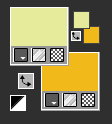
Suche dir aus deinem HG Bild eine Helle und eine Dunklere Farbe
*1*
Öffne eine neue transparente Leinwand 900 x 600 px
Auswahl - Alle auswählen
Öffne und kopiere dein HG Bild
zurück zu deiner Leinwand
Bearbeiten - In eine Auswahl einfügen
Auswahl aufheben
*2*
Ebene duplizieren
Bild - Spiegeln - Vertikal spiegeln
Bild - Spiegeln - Horizontal spiegeln
Deckkraft der Ebene: 50%
Zusammenführen - Nach unten zusammenfassen
Effekte - Bildeffekte - Nahtloses Kacheln - Standard

Einstellen - Unschärfe - Strahlenförmige Unschärfe - Zoom mittig
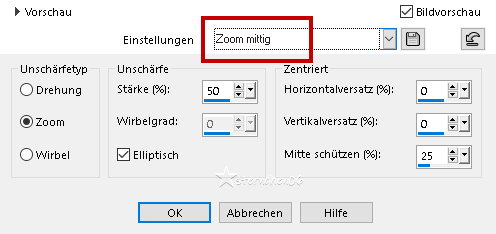
Effekte - Mehdi - Weaver
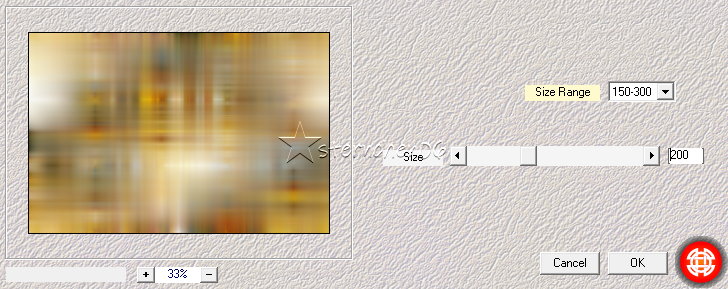
*3*
Effekte - Plugins - I.C.Net Software - FU2 - &<Bkg Designer sf10 III> - VMT Instant Tile
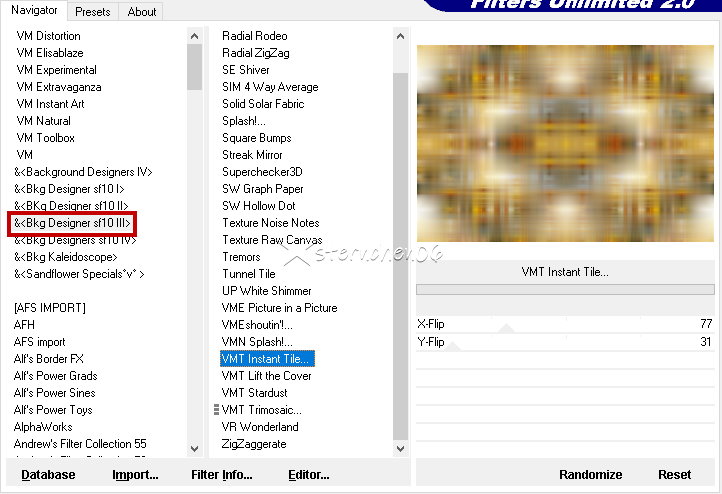
Erstelle mit den Tasten Umschalt +D eine Kopie der Leinwand
Minimiere die Ebene erst einmal - du benötigst sie später
Zurück zu deiner Leinwand
Neue Rasterebene
Fülle die Ebene mit der HG Farbe
Öffne die Maske "aditascreations_mask_12"
Deine Leinwand ist aktiv
Ebenen - Neue Maskenebene - Aus Bild
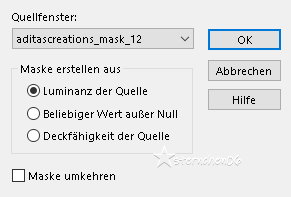
OK - Gruppe zusammenfassen
*4*
Auswahl - Auswahl laden/speichern - Auswahl aus Datei....
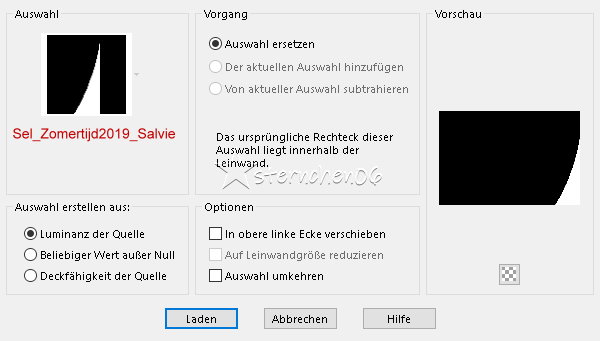
LADEN
Auswahl - In Ebene umwandeln
Auswahl aufheben
Effekte - Plugins - AP 01 [Innovations] - Lines - SilverLining
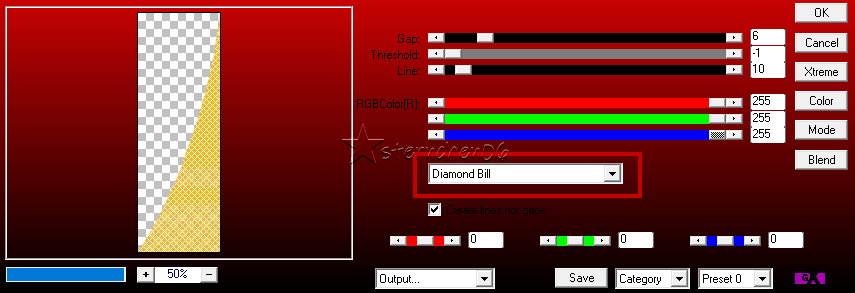
Ebene duplizieren
Bild - Spiegeln - Vertikal spiegeln
Zusammenführen - Nach unten zusammenfassen
Ebene duplizieren
Bild - Spiegeln - Horizontal spiegeln
Zusammenführen - Nach unten zusammenfassen
Bild - Größe ändern - kein Haken bei Größe aller Ebenen anpassen
Nach Prozentsatz - auf 80 % verkleinern
Effekte - Bildeffekte - Nahtloses Kacheln - OK
*5*
Aktiviere im EM Ebene Gruppe Raster 2
Auswahl - Auswahl laden/speichern - Auswahl aus Datei....
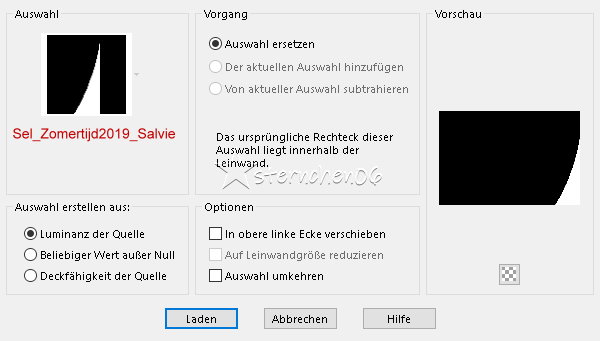
LADEN
Effekte - Plugins - Carolaine and Sensibility - CS-LDots
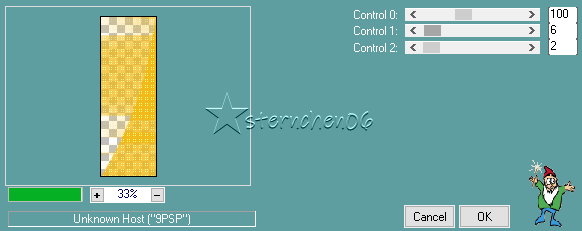
Auswahl - In Ebene umwandeln
Auswahl aufheben
Mischmodus der Ebene: Multiplikation
*6*
Öffne dein HG Bild
aktiviere das Auswahlwerkzeug und suche dir einen schönen Ausschnitt
Bearbeiten - Kopieren
Als neues Bild einfügen
Ebenen - Maske laden/speichern - Maske aus Datei laden - Suche Maske 2020 - Laden
Gruppe zusammenfassen
Mein Bild ist 700 px breit
Bearbeiten - Kopieren
Als neue Ebene in deine Leinwand einfügen
*7*
Öffne und kopiere "Deko1"
Als neue Ebene in deine Leinwand einfügen
Setze die Deko von Hand nach oben links, sonst funktioniert der folgende Effekt nicht
Effekte - Plugins - Simple - Top Left Mirror
Mischmodus: Hartes Licht
Öffne und kopiere "Deko2"
Als neue Ebene in deine Leinwand einfügen
Mischmodus: Hartes Licht
Aktiviere im EM Raster 1
Effekte - Lichteffekte - Nova - VG Farbe
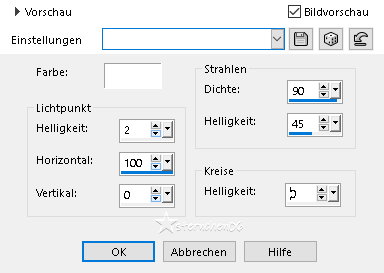
*8*
Aktiviere im EM die oberste Ebene
Öffne und kopiere "farfalla_ridimensionata" oder deinen eigenen Schmetterling
Als neue Ebene in deine Leinwand einfügen
setze ihn wohin es dir gefällt
Zusammenführen - Alle zusammenfassen
Bild - Rand hinzufügen - symmetrisch
1 px - HG Farbe
5 px - VG Farbe
1 px - HG Farbe
25 px - VG Farbe
Aktiviere den Zauberstab (Toleranz und Randschärfe 0)
klicke in den 25 px Rand
Maximiere das vorhin zur Seite gelegte Bild
Bearbeiten - Kopieren
zurück zu deiner Leinwand
Bearbeiten - In eine Auswahl einfügen
Einstellen - Unschärfe - Gaußsche Unschärfe - Radius: 50
Effekte - Plugins - Carolaine and Sensibility - CS-LDots - OK
*9*
Auswahl umkehren
Effekte - 3D Effekte - Taste - HG Farbe
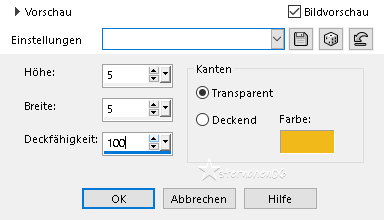
Auswahl aufheben
Bild - Rand hinzufügen - symmetrisch
1 px - HG Farbe
5 px - VG Farbe
1 px - HG Farbe
35 px - VG Farbe
Markiere den Rand mit dem Zauberstab
Auswahl umkehren
Effekte - 3D Effekte - Schlagschatten
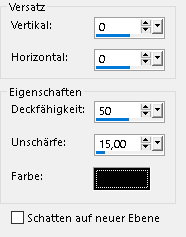
Auswahl aufheben
*10*
Bild - Rand hinzufügen - symmetrisch
1 px - HG Farbe
Öffne und kopiere "Deko3"
Als neue Ebene in deine Leinwand einfügen
bei Bedarf einfärben
Öffne deine Haupttube - Credit entfernen
Bearbeiten - Kopieren
Als neue Ebene in deine Leinwand einfügen
Größe der Ebene anpassen - evtl. spiegeln
Tube nach links setzen
Effekte - 3D Effekte - Schlagschatten
0 - 0 - 45 - 45 - schwarz
*11*
Öffne und kopiere "Text"
Als neue Ebene in deine Leinwand einfügen
evtl. einfärben
Oder du schreibst in einer Schönen Schrift deinen eigenen Text
gebe deinem Text einen Schatten deiner Wahl
Setze den Text nach unten rechts
*12*
Alles zusammenfassen
Ändere die Bildgröße für mich auf 900 px
Einstellen - Schärfe - Unscharf maskieren
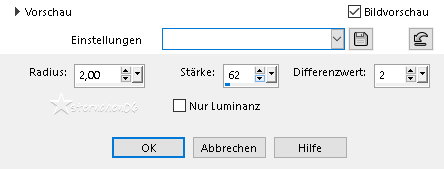
Schreibe nun den Credit für die Tube - BG by bzw. created by und deine Signatur auf das Bild
Alles zusammenfassen und als jpg/png speichern
Tutorialübersetzung by sternchen06 #Mai 2025



